So deinstalliert man MessengerHub Adware
Werbefinanzierte SoftwareAuch bekannt als: MessengerHub Werbung
Der kostenlose Scanner prüft, ob Ihr Computer infiziert ist.
JETZT ENTFERNENUm das Produkt mit vollem Funktionsumfang nutzen zu können, müssen Sie eine Lizenz für Combo Cleaner erwerben. Auf 7 Tage beschränkte kostenlose Testversion verfügbar. Eigentümer und Betreiber von Combo Cleaner ist RCS LT, die Muttergesellschaft von PCRisk.
Was ist MessengerHub?
MessengerHub wird als Instant-Messaging-Anwendung beworben, die eine Video-Chat-Funktion enthält. Nach der Installation beginnt es jedoch, verschiedene Werbungen anzuzeigen. Daher wird MessengerHub als Adware klassifiziert.
Es ist erwähnenswert, dass Benutzer oft versehentlich (versehentlich) Adware herunterladen und installieren, weshalb Programme dieser Art auch als potenziell unerwünschte Anwendungen (PUAs) bezeichnet werden. Ein weiteres Detail bei Programmen vom Typ Adware besteht darin, dass sie so konzipiert sein können, dass sie verschiedene Informationen sammeln können.
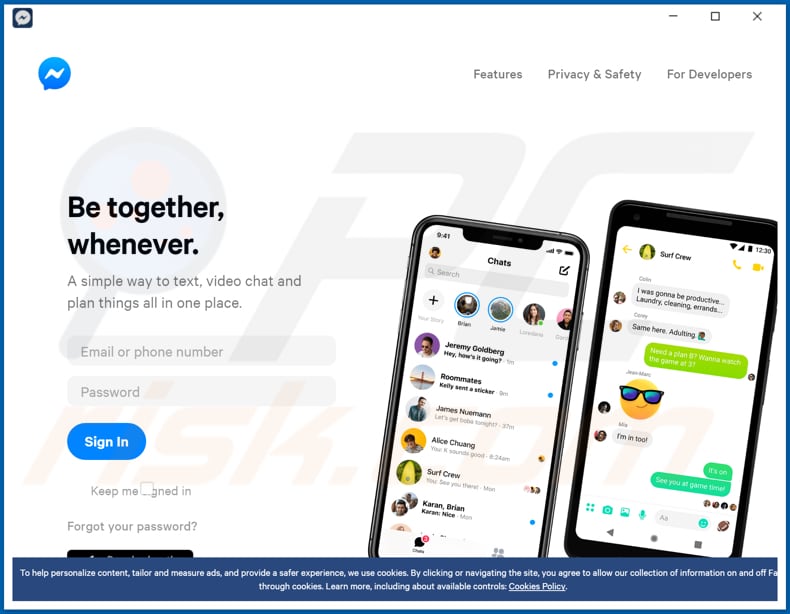
In den meisten Fällen versorgen Anwendungen wie MessengerHub die Benutzer mit Coupons, Bannern, Umfragen, Pop-ups und anderen Arten von Werbung. Wenn sie angeklickt werden, neigen sie dazu, verschiedene nicht vertrauenswürdige Webseiten zu öffnen.
In einigen Fällen schalten Adware-artige Anwendungen Anzeigen, die bestimmte Skripte ausführen sollen, die Downloads und/oder Installationen unerwünschter, potenziell bösartiger Software verursachen. Darüber hinaus ist es wahrscheinlich, dass MessengerHub auch verschiedene Daten im Zusammenhang mit den Surfgewohnheiten der Benutzer sammelt.
In den meisten Fällen zielen solche Anwendungen auf IP-Adressen, Geo-Standorte, eingegebene Suchanfragen, Adressen von besuchten Webseiten und andere Surfdaten ab. Es besteht jedoch immer die Möglichkeit, dass installierte Adware auch persönliche, sensible Daten sammeln könnte.
So oder so könnten die gesammelten Daten an Dritte (möglicherweise Cyberkriminelle) verkauft werden, die sie auf andere Weise zur Erzielung von Einnahmen missbrauchen könnten. Benutzer, die MessengerHub oder andere Adware auf Browsern und/oder Betriebssystemen installiert haben, riskieren, Opfer von Identitätsdiebstahl zu werden, Probleme im Zusammenhang mit der Sicherheit beim Surfen im Internet, dem Online-Datenschutz und anderen Problemen zu bekommen. Es wird daher empfohlen, jede installierte Adware so schnell wie möglich zu deinstallieren.
| Name | MessengerHub Werbung |
| Art der Bedrohung | Adware, unerwünschte Werbung, Dialogfenster-Virus |
| Angebliche Funktion | Zugriff auf den Facebook-Messenger direkt vom Desktop des Computers aus. |
| Erkennungsnamen | Comodo (Malware@#2olkn5i78qy6o), DrWeb (Trojan.Siggen8.54487), ESET-NOD32 (Win32/Softninjas.A potenziell unerwünschte), Microsoft (PUA:Win32/CoinMiner), vollständige Liste von Erkennungen (VirusTotal) |
| Symptome | Sie sehen Azeigen, die nicht von den Webseiten stammen, die Sie gerade durchsuchen. Aufdringliche Dialogfensterwerbung. Verringerte Geschwindigkeit beim Surfen im Internet. |
| Verbreitungsmethoden | Betrügerische Dialogfenster-Werbung, kostenlose Software Installationsprogramme (Bündelung), falsche Flash Player Installationsprogramme. |
| Malware-Entfernung (Windows) |
Um mögliche Malware-Infektionen zu entfernen, scannen Sie Ihren Computer mit einer legitimen Antivirus-Software. Unsere Sicherheitsforscher empfehlen die Verwendung von Combo Cleaner. Combo Cleaner herunterladenDer kostenlose Scanner überprüft, ob Ihr Computer infiziert ist. Um das Produkt mit vollem Funktionsumfang nutzen zu können, müssen Sie eine Lizenz für Combo Cleaner erwerben. Auf 7 Tage beschränkte kostenlose Testversion verfügbar. Eigentümer und Betreiber von Combo Cleaner ist RCS LT, die Muttergesellschaft von PCRisk. |
MessengerDeck, MessengerTime und MessengerNow sind einige Beispiele für andere Adware-artige Anwendungen, die MessengerHub sehr ähnlich oder sogar identisch sind. Was die meisten Programme seiner Art gemeinsam haben, ist, dass sie ihren Entwicklern Einnahmen durch die Bereitstellung von Werbung generieren.
Außerdem funktionieren viele von ihnen als Informationsverfolgungswerkzeuge. Auf die eine oder andere Weise kann solche Software ihren Benutzern verschiedene Probleme bereiten. Es wird daher empfohlen, keine Adware (oder andere PUAs) auf einem Browser und/oder Computer zu installieren.
Wie hat sich Adware auf meinem Computer installiert?
Es ist üblich, dass Adware verteilt wird, indem sie in Download- und Installations-Einrichtungen anderer Programme enthalten ist. Diese Verteilungsmethode von PUAs wird als "Bündelung" bezeichnet. Typischerweise finden sich Angebote zum Herunterladen und/oder Installieren von Anwendungen wie MessengerHub in Einstellungen von Einrichtungen, wie "Benutzerdefiniert", "Erweitert", "Manuell".
Allerdings laden Benutzer oft Programme herunter und installieren sie, ohne irgendwelche Einstellungen zu überprüfen (und zu ändern), indem sie diese Einstellungen unverändert lassen, so dass die enthaltenen Anwendungen zusammen mit den gewünschten Programmen heruntergeladen und/oder installiert werden können. Manchmal können unerwünschte Downloads und Installationen durch das Anklicken irreführender Anzeigen verursacht werden, die dazu dienen, bestimmte Skripte auszuführen.
Wie lässt sich die Installation potenziell unerwünschter Anwendungen vermeiden?
Drittanbieter-Downloadprogramme, Installationsprogramme, Peer-to-Peer-Netzwerke (wie Torrent-Clients, eMule usw.), inoffizielle Seiten und andere Quellen, Kanäle sollten nicht als Werkzeuge zum Herunterladen oder Installieren von Software oder Dateien verwendet werden. Sie sollten nur von offiziellen Seiten und über direkte Links heruntergeladen werden.
Darüber hinaus sollten Einrichtungen, die Einstellungen (wie "Benutzerdefiniert", "Erweitert", "Manuell") enthalten, auf Angebote zum Herunterladen und/oder Installieren von PUAs überprüft werden. Diese Angebote sollten vor dem Abschluss von Downloads und Installationen abgelehnt werden. Aufdringliche Werbung, die auf schattigen Seiten erscheint, sollte nicht angeklickt werden.
Solche Anzeigen können unzuverlässige Webseiten öffnen oder Downloads und Installationen verschiedener PUAs verursachen. Wenn es unbekannte, verdächtige Plug-ins, Add-ons, Erweiterungen, bereits auf einem Browser installierte Erweiterungen oder auf dem Betriebssystem installierte Programme dieser Art gibt, dann sollten diese sofort deinstalliert werden.
Wenn Ihr Computer bereits mit betrügerische Anwendungen infiziert ist, empfehlen wir, einen Scan mit Combo Cleaner Antivirus für Windows durchzuführen, um diese automatisch zu entfernen.
Screenshot der MessengerHub-Webseite zum Herunterladen:
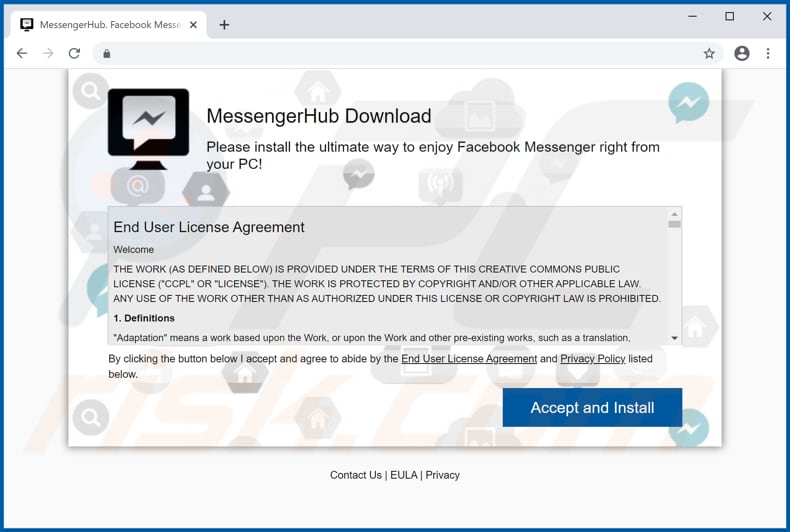
Ein weiterer Screenshot der Download-Webseite von MessengerHub:
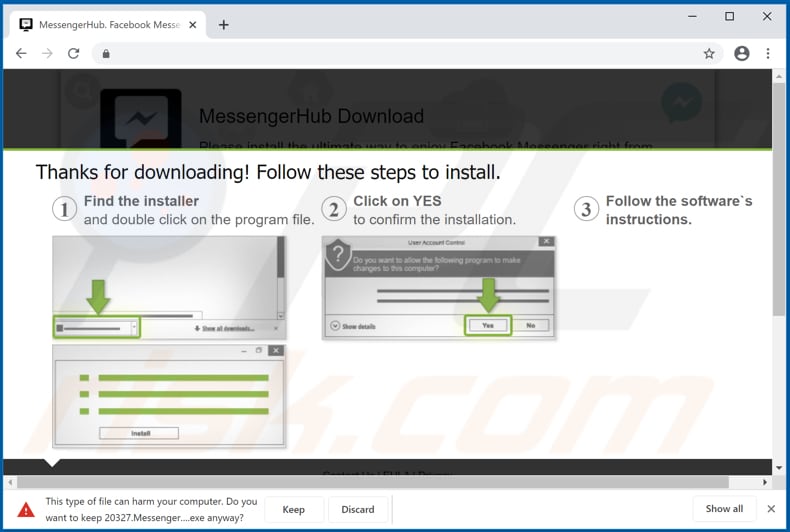
MessengerHub-Installationsprogramm:
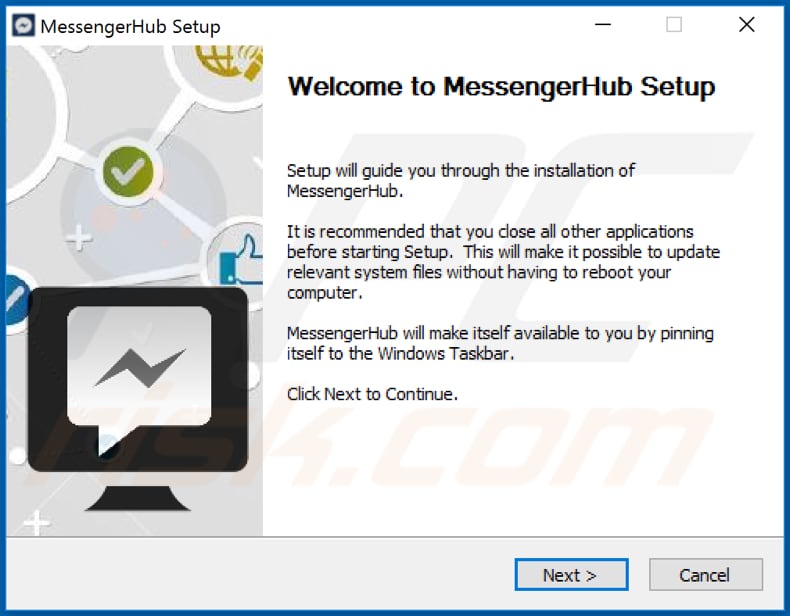
Umgehende automatische Entfernung von Malware:
Die manuelle Entfernung einer Bedrohung kann ein langer und komplizierter Prozess sein, der fortgeschrittene Computerkenntnisse voraussetzt. Combo Cleaner ist ein professionelles, automatisches Malware-Entfernungstool, das zur Entfernung von Malware empfohlen wird. Laden Sie es durch Anklicken der untenstehenden Schaltfläche herunter:
LADEN Sie Combo Cleaner herunterIndem Sie Software, die auf dieser Internetseite aufgeführt ist, herunterladen, stimmen Sie unseren Datenschutzbestimmungen und Nutzungsbedingungen zu. Der kostenlose Scanner überprüft, ob Ihr Computer infiziert ist. Um das Produkt mit vollem Funktionsumfang nutzen zu können, müssen Sie eine Lizenz für Combo Cleaner erwerben. Auf 7 Tage beschränkte kostenlose Testversion verfügbar. Eigentümer und Betreiber von Combo Cleaner ist RCS LT, die Muttergesellschaft von PCRisk.
Schnellmenü:
- Was ist MessengerHub?
- SCHRITT 1. Adware-artige Anwendungen mit Systemsteuerung entfernen.
- SCHRITT 2. Adware von Internet Explorer entfernen.
- SCHRITT 3. Betrügerische Plug-ins von Google Chrome entfernen.
- SCHRITT 4. Adware-artige Erweiterungen von Mozilla Firefox entfernen.
- SCHRITT 5. Bösartige Erweiterungen von Safari entfernen.
- SCHRITT 6. Betrügerische Plug-ins von Microsoft Edge entfernen.
Adware-Entfernung:
Windows 10 Nutzer:

Machen Sie einen Rechtsklick in der linken unteren Ecke des Bildschirms, im Schnellzugriffmenü wählen Sie Systemsteuerung aus. Im geöffneten Fenster wählen Sie Ein Programm deinstallieren.
Windows 7 Nutzer:

Klicken Sie auf Start ("Windows Logo" in der linken, unteren Ecke Ihres Desktop), wählen Sie Systemsteuerung. Suchen Sie Programme und klicken Sie auf Ein Programm deinstallieren.
macOS (OSX) Nutzer:

Klicken Sie auf Finder, wählen Sie im geöffneten Fenster Anwendungen. Ziehen Sie die App vom Anwendungen Ordner zum Papierkorb (befindet sich im Dock), machen Sie dann einen Rechtsklick auf das Papierkorbzeichen und wählen Sie Papierkorb leeren.
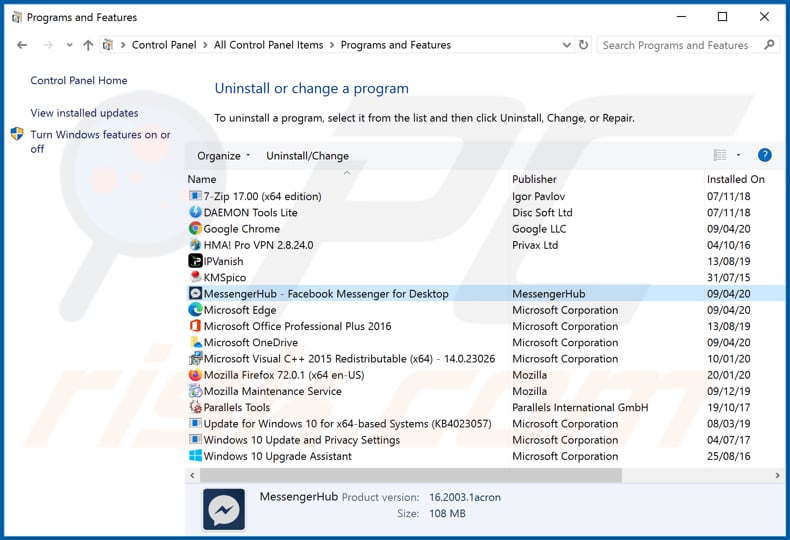
Suchen Sie im Fenster "Programme deinstallieren" nach "MessengerHub" (oder "MessengerHub - Facebook Messenger for Desktop"), wählen Sie es aus und klicken Sie auf "Deinstallieren" oder "Entfernen".
Nach der Deinstallation von MessengerHub durchsuchen Sie Ihren Computer nach verbleibenden unerwünschten Komponenten oder möglichen Malware-Infektionen. Um Ihren Computer zu scannen, verwenden Sie die empfohlene Software zum Entfernen von Malware.
LADEN Sie die Entfernungssoftware herunter
Combo Cleaner überprüft, ob Ihr Computer infiziert ist. Um das Produkt mit vollem Funktionsumfang nutzen zu können, müssen Sie eine Lizenz für Combo Cleaner erwerben. Auf 7 Tage beschränkte kostenlose Testversion verfügbar. Eigentümer und Betreiber von Combo Cleaner ist RCS LT, die Muttergesellschaft von PCRisk.
Adware von Internetbrowsern entfernen:
Das Video zeigt, wie man potenziell unerwünschte Browser Add-ons entfernt:
 Bösartige Add-ons von Internet Explorer entfernen:
Bösartige Add-ons von Internet Explorer entfernen:
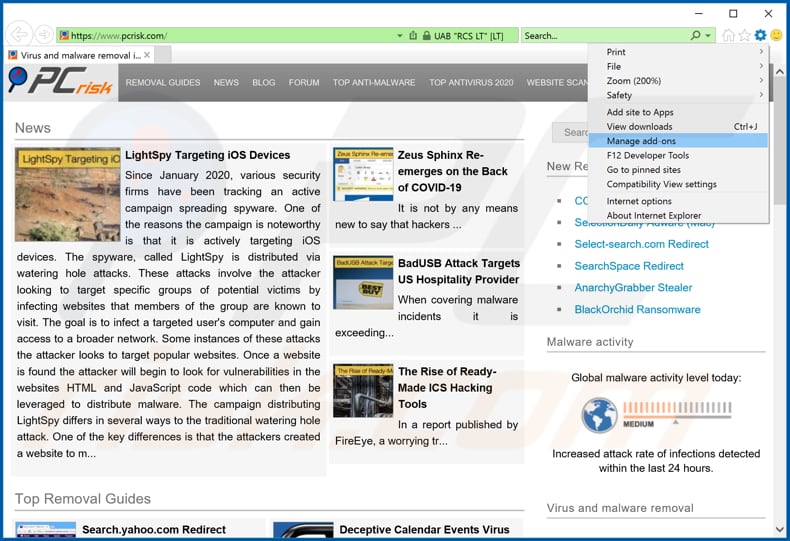
Klicken Sie auf das Symbol "Zahnrad"![]() (obere rechte Ecke von Internet Explorer), wählen Sie "Add-ons verwalten". Suchen Sie nach allen kürzlich installierten, verdächtigen Browsererweiterungen, wählen Sie diese Einträge aus und klicken Sie auf "Entfernen".
(obere rechte Ecke von Internet Explorer), wählen Sie "Add-ons verwalten". Suchen Sie nach allen kürzlich installierten, verdächtigen Browsererweiterungen, wählen Sie diese Einträge aus und klicken Sie auf "Entfernen".
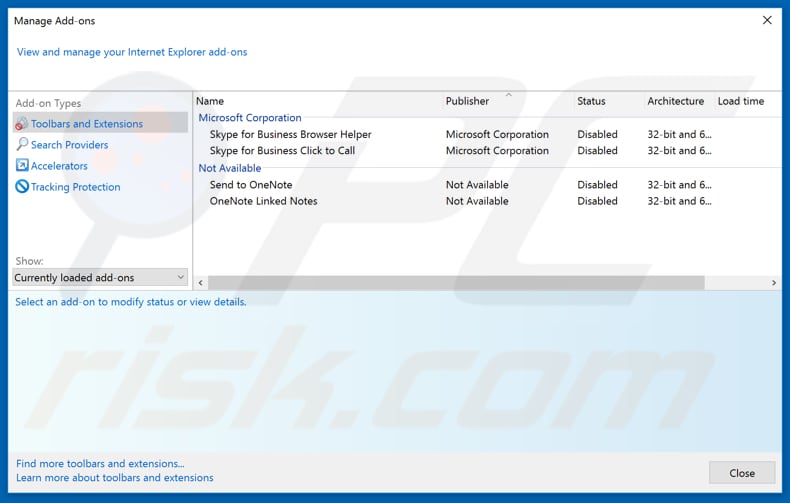
Alternative Methode:
Wenn Sie weiterhin Probleme mit der Entfernung von messengerhub werbung haben, können Sie Ihre Internet Explorer Einstellungen auf Standard zurücksetzen.
Windows XP Nutzer: Klicken Sie auf Start, klicken Sie auf Ausführen, im geöffneten Fenster geben Sie inetcpl.cpl ein. Im geöffneten Fenster klicken Sie auf Erweitert, dann klicken Sie auf Zurücksetzen.

Windows Vista und Windows 7 Nutzer: Klicken Sie auf das Windows Logo, im Startsuchfeld geben Sie inetcpl.cpl ein und klicken Sie auf Enter. Im geöffneten Fenster klicken Sie auf Erweitert, dann klicken Sie auf Zurücksetzen.

Windows 8 Nutzer: Öffnen Sie Internet Explorer und klicken Sie auf das Zahnradzeichen. Wählen Sie Internetoptionen.

Im geöffneten Fenster wählen Sie den Erweitert Reiter.

Klicken Sie auf das Zurücksetzen Feld.

Bestätigen Sie, dass Sie die Internet Explorer Einstellungen auf Standard zurücksetzen wollen, indem Sie auf das Zurücksetzen Feld klicken.

 Bösartige Erweiterungen von Google Chrome entfernen:
Bösartige Erweiterungen von Google Chrome entfernen:
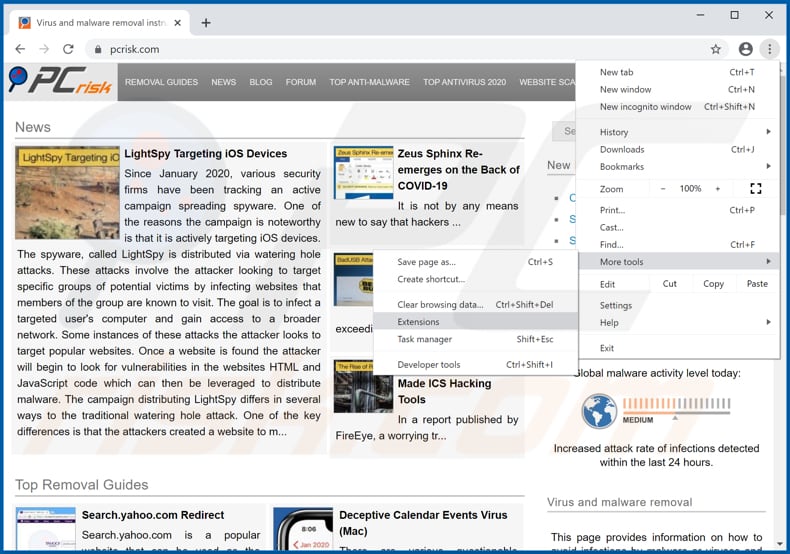
Klicken Sie auf das Symbol "Menü" ![]() (obere rechte Ecke von Google Chrome), wählen Sie "Weitere Werkzeuge" und klicken Sie auf "Erweiterungen". Suchen Sie nach allen anderen, kürzlich installierten, verdächtigen Browser Add-ons und entfernen Sie diese.
(obere rechte Ecke von Google Chrome), wählen Sie "Weitere Werkzeuge" und klicken Sie auf "Erweiterungen". Suchen Sie nach allen anderen, kürzlich installierten, verdächtigen Browser Add-ons und entfernen Sie diese.
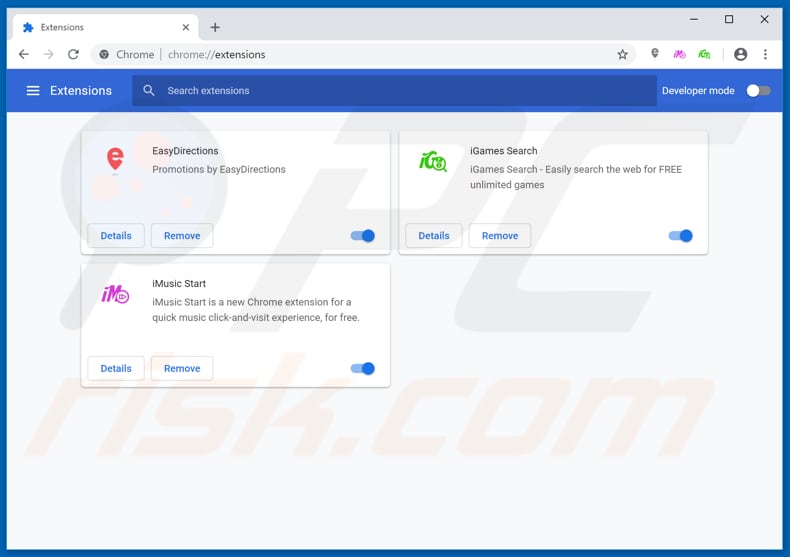
Alternative Methode:
Falls Sie weiterhin Probleme mit der Entfernung von messengerhub werbung haben, setzen Sie die Einstellungen Ihres Google Chrome Browsers zurück. Klicken Sie auf das Chrome Menü-Symbol ![]() (in der oberen rechten Ecke von Google Chrome) und wählen Sie Einstellungen. Scrollen Sie zum Ende der Seite herunter. Klicken Sie auf den Erweitert... Link.
(in der oberen rechten Ecke von Google Chrome) und wählen Sie Einstellungen. Scrollen Sie zum Ende der Seite herunter. Klicken Sie auf den Erweitert... Link.

Nachdem Sie zum Ende der Seite hinuntergescrollt haben, klicken Sie auf das Zurücksetzen (Einstellungen auf ihren ursprünglichen Standard wiederherstellen) Feld.

Im geöffneten Fenster bestätigen Sie, dass Sie die Google Chrome Einstellungen auf Standard zurücksetzen möchten, indem Sie auf das Zurücksetzen Feld klicken.

 Bösartige Plug-ins von Mozilla Firefox entfernen:
Bösartige Plug-ins von Mozilla Firefox entfernen:
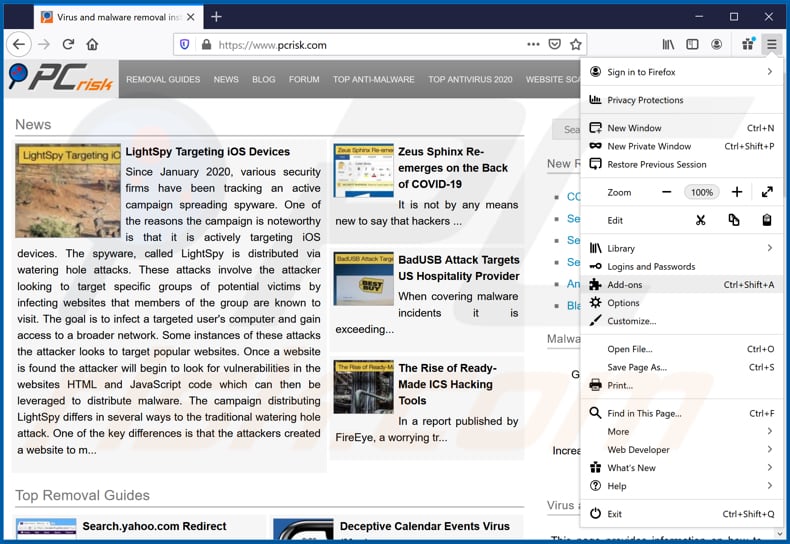
Klicken Sie auf das Firefox Menü ![]() (rechte obere Ecke des Hauptfensters), wählen Sie "Zusätze". Klicken Sie auf "Add-ons". Klicken sie auf "Erweiterungen" und entfernen Sie alle anderen, kürzlich installierten, verdächtigen Browser-Plug-ins.
(rechte obere Ecke des Hauptfensters), wählen Sie "Zusätze". Klicken Sie auf "Add-ons". Klicken sie auf "Erweiterungen" und entfernen Sie alle anderen, kürzlich installierten, verdächtigen Browser-Plug-ins.
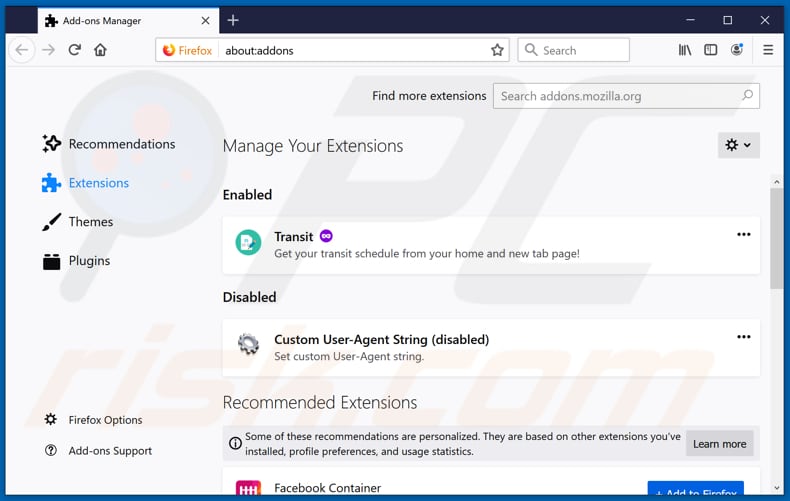
Alternative Methode:
Computernutzer, die Probleme mit der Entfernung von messengerhub werbung haben, können Ihre Mozilla Firefox Einstellungen auf Standard zurücksetzen. Öffnen Sie Mozilla Firefox. In der oberen rechten Ecke des Hauptfensters klicken Sie auf das Firefox Menü ![]() , im geöffneten Menü klicken Sie auf das Hilfsmenü öffnen Feld
, im geöffneten Menü klicken Sie auf das Hilfsmenü öffnen Feld ![]()

Wählen Sie Problemlösungsinformationen.

Im geöffneten Fenster klicken Sie auf das Firefox Zurücksetzen Feld.

Im geöffneten Fenster bestätigen Sie, dass sie die Mozilla Firefox Einstellungen auf Standard zurücksetzen wollen, indem Sie auf das Zurücksetzen Feld klicken.

 Bösartige Erweiterungen von Safari entfernen:
Bösartige Erweiterungen von Safari entfernen:

Vergewissern Sie sich, dass Ihr Safari Browser aktiv ist, klicken Sie auf das Safari Menü und wählen Sie Einstellungen...

Klicken Sie im geöffneten Fenster auf Erweiterungen, suchen Sie nach kürzlich installierten, verdächtigen Erweiterungen, wählen Sie sie aus und klicken Sie auf Deinstallieren.
Alternative Methode:
Vergewissern Sie sich, dass Ihr Safari Browser aktiv ist und klicken Sie auf das Safari Menü. Vom sich aufklappenden Auswahlmenü wählen Sie Verlauf und Internetseitendaten löschen...

Wählen Sie im geöffneten Fenster Gesamtverlauf und klicken Sie auf das Verlauf löschen Feld.

 Bösartige Erweiterungen von Microsoft Edge entfernen:
Bösartige Erweiterungen von Microsoft Edge entfernen:

Klicken Sie auf das Edge Menüsymbol ![]() (in der oberen rechten Ecke von Microsoft Edge), wählen Sie "Erweiterungen". Suchen Sie nach allen kürzlich installierten verdächtigen Browser-Add-Ons und klicken Sie unter deren Namen auf "Entfernen".
(in der oberen rechten Ecke von Microsoft Edge), wählen Sie "Erweiterungen". Suchen Sie nach allen kürzlich installierten verdächtigen Browser-Add-Ons und klicken Sie unter deren Namen auf "Entfernen".

Alternative Methode:
Wenn Sie weiterhin Probleme mit der Entfernung von messengerhub werbung haben, setzen Sie Ihre Microsoft Edge Browsereinstellungen zurück. Klicken Sie auf das Edge Menüsymbol ![]() (in der oberen rechten Ecke von Microsoft Edge) und wählen Sie Einstellungen.
(in der oberen rechten Ecke von Microsoft Edge) und wählen Sie Einstellungen.

Im geöffneten Einstellungsmenü wählen Sie Einstellungen wiederherstellen.

Wählen Sie Einstellungen auf ihre Standardwerte zurücksetzen. Im geöffneten Fenster bestätigen Sie, dass Sie die Microsoft Edge Einstellungen auf Standard zurücksetzen möchten, indem Sie auf die Schaltfläche "Zurücksetzen" klicken.

- Wenn dies nicht geholfen hat, befolgen Sie diese alternativen Anweisungen, die erklären, wie man den Microsoft Edge Browser zurückstellt.
Zusammenfassung:
 Meistens infiltrieren werbefinanzierte Software, oder potenziell unerwünschte Anwendungen, die Internetbrowser von Benutzern beim Herunterladen kostenloser Software. Einige der bösartigen Downloadseiten für kostenlose Software, erlauben es nicht, die gewählte Freeware herunterzuladen, falls sich Benutzer dafür entscheiden, die Installation beworbener Software abzulehnen. Beachten Sie, dass die sicherste Quelle zum Herunterladen kostenloser Software die Internetseite ihrer Entwickler ist. Falls Ihr Download von einem Downloadklienten verwaltet wird, vergewissern Sie sich, dass Sie die Installation geförderter Browser Programmerweiterungen und Symbolleisten ablehnen.
Meistens infiltrieren werbefinanzierte Software, oder potenziell unerwünschte Anwendungen, die Internetbrowser von Benutzern beim Herunterladen kostenloser Software. Einige der bösartigen Downloadseiten für kostenlose Software, erlauben es nicht, die gewählte Freeware herunterzuladen, falls sich Benutzer dafür entscheiden, die Installation beworbener Software abzulehnen. Beachten Sie, dass die sicherste Quelle zum Herunterladen kostenloser Software die Internetseite ihrer Entwickler ist. Falls Ihr Download von einem Downloadklienten verwaltet wird, vergewissern Sie sich, dass Sie die Installation geförderter Browser Programmerweiterungen und Symbolleisten ablehnen.
Hilfe beim Entfernen:
Falls Sie Probleme beim Versuch messengerhub werbung von Ihrem Computer zu entfernen haben, bitten Sie bitte um Hilfe in unserem Schadensoftware Entfernungsforum.
Kommentare hinterlassen:
Falls Sie zusätzliche Informationen über messengerhub werbung, oder ihre Entfernung haben, teilen Sie bitte Ihr Wissen im unten aufgeführten Kommentare Abschnitt.
Quelle: https://www.pcrisk.com/removal-guides/17543-messengerhub-adware
Teilen:

Tomas Meskauskas
Erfahrener Sicherheitsforscher, professioneller Malware-Analyst
Meine Leidenschaft gilt der Computersicherheit und -technologie. Ich habe mehr als 10 Jahre Erfahrung in verschiedenen Unternehmen im Zusammenhang mit der Lösung computertechnischer Probleme und der Internetsicherheit. Seit 2010 arbeite ich als Autor und Redakteur für PCrisk. Folgen Sie mir auf Twitter und LinkedIn, um über die neuesten Bedrohungen der Online-Sicherheit informiert zu bleiben.
Das Sicherheitsportal PCrisk wird von der Firma RCS LT bereitgestellt.
Gemeinsam klären Sicherheitsforscher Computerbenutzer über die neuesten Online-Sicherheitsbedrohungen auf. Weitere Informationen über das Unternehmen RCS LT.
Unsere Anleitungen zur Entfernung von Malware sind kostenlos. Wenn Sie uns jedoch unterstützen möchten, können Sie uns eine Spende schicken.
SpendenDas Sicherheitsportal PCrisk wird von der Firma RCS LT bereitgestellt.
Gemeinsam klären Sicherheitsforscher Computerbenutzer über die neuesten Online-Sicherheitsbedrohungen auf. Weitere Informationen über das Unternehmen RCS LT.
Unsere Anleitungen zur Entfernung von Malware sind kostenlos. Wenn Sie uns jedoch unterstützen möchten, können Sie uns eine Spende schicken.
Spenden
▼ Diskussion einblenden